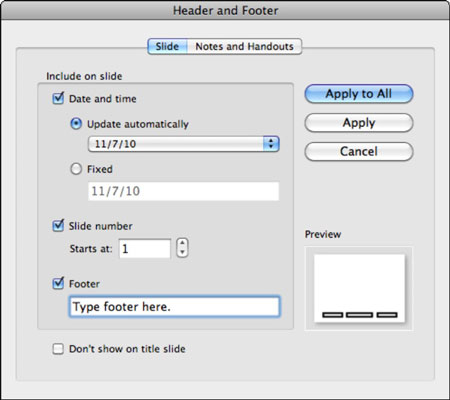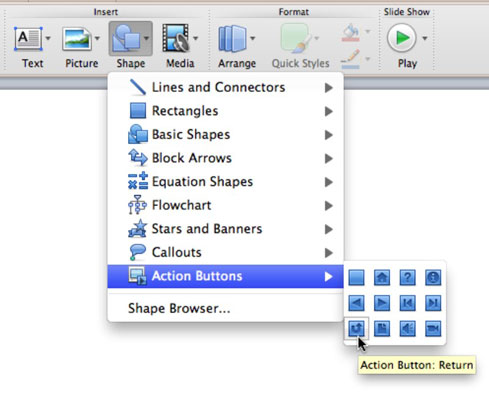Trak v programu PowerPoint 2011 za Mac vam omogoča dodajanje vsebine z možnostmi na zavihku Domov v skupini Vstavi. Vsakič, ko nekaj dodate na diapozitiv, se ta postavi v plast na vrh vseh obstoječih predmetov na diapozitivu.

Vstavljanje besedila v diapozitive PowerPoint
Kliknite zavihek Domača stran traku in v skupini Vstavi kliknite gumb Besedilo, da prikažete pojavni meni z naslednjimi možnostmi:
-
Polje z besedilom : vstavi običajno polje z besedilom namesto nadomestnega besedila.
-
WordArt: vstavi ogrado WordArt in aktivira zavihek Oblika na traku.
-
Glava in noga: ob kliku se prikaže pogovorno okno Glava in noga.
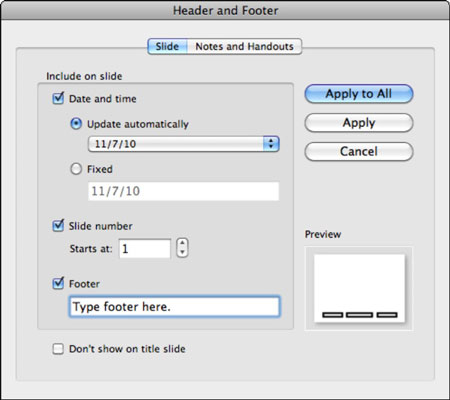
-
Datum in ura: prikaže pogovorno okno Glava in noga.
-
Številka diapozitiva: prikaže pogovorno okno Glava in noga.
-
Hiperpovezava: izberite besedilo ali kateri koli predmet in nato izberite to možnost ali pritisnite Command-K, da prikažete pogovorno okno Vstavi hiperpovezavo.
-
Brskalnik simbolov: če izberete to možnost, se prikaže aplikacija Mac OS X Character Viewer.
Vstavljanje oblik, samooblik in akcijskih gumbov v diapozitiv PowerPoint
Ko kliknete gumb Oblika, prikaže galerijo. Vsaka postavka podmenija prikazuje paleto, iz katere lahko izbirate osnovne oblike. Gumbi za dejanja so edinstveni za PowerPoint. Če izberete možnost Brskalnik oblik, se odpre zavihek Oblike v brskalniku medijev.
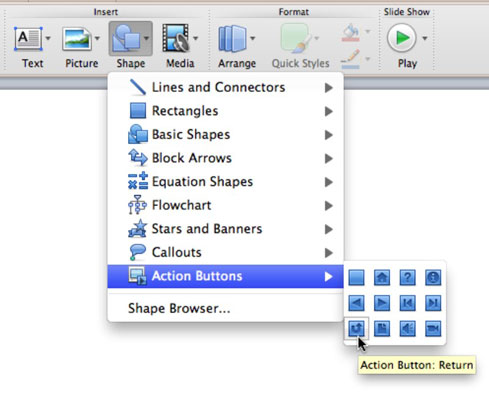
Vstavljanje slik in izrezkov v diapozitiv PowerPoint 2011 za Mac
S klikom na gumb Slika na traku se prikaže pojavni meni s štirimi možnostmi:
-
Brskalnik fotografij: prikaže zavihek Fotografije v brskalniku predstavnosti.
-
Slika iz datoteke: prikaže pogovorno okno Izbira slikovne datoteke.
-
Brskalnik ClipArt: prikaže zavihek ClipArt v brskalniku medijev.
-
Galerija ClipArt: Prikaže celotno aplikacijo Galerija ClipArt.
Vstavljanje zvokov in filmov v diapozitiv PowerPoint 2011 za Mac
Gumb za medije prikaže pojavni meni s petimi možnostmi:
-
Filmski brskalnik: prikaže zavihek Filmi v brskalniku predstavnosti.
-
Film iz datoteke: prikaže pogovorno okno Izbira datoteke filma.
-
Audio Browser: prikaže zavihek Audio v brskalniku medijev.
-
Zvok iz datoteke: prikaže pogovorno okno Izbira zvočne datoteke.
-
Snemanje zvoka: prikaže pogovorno okno Zvok.